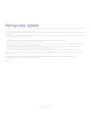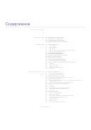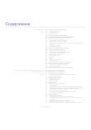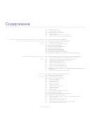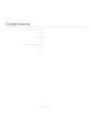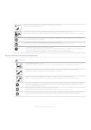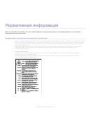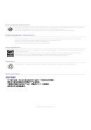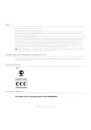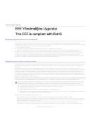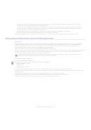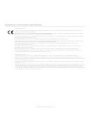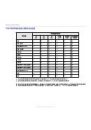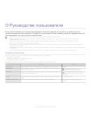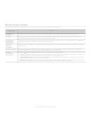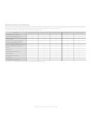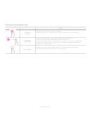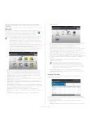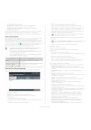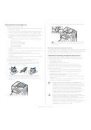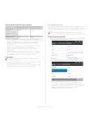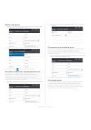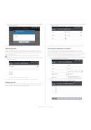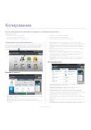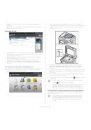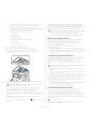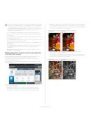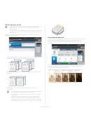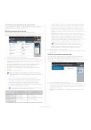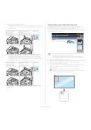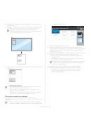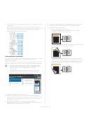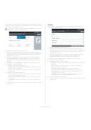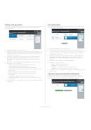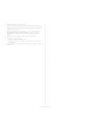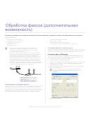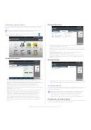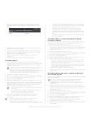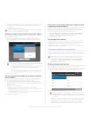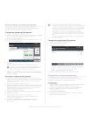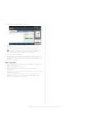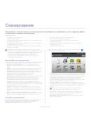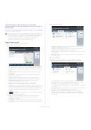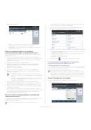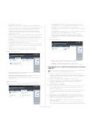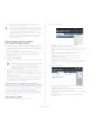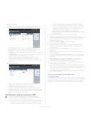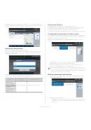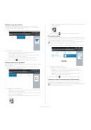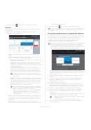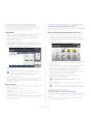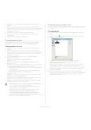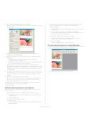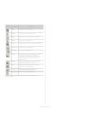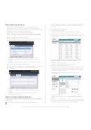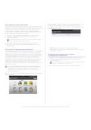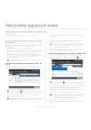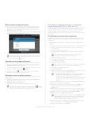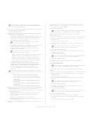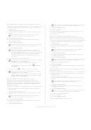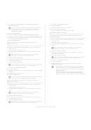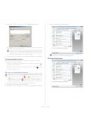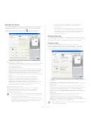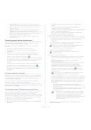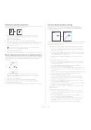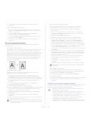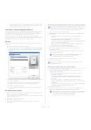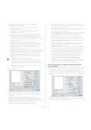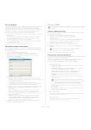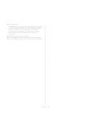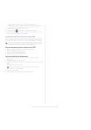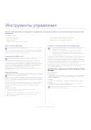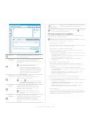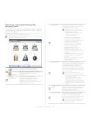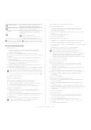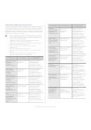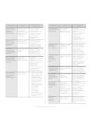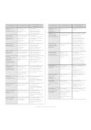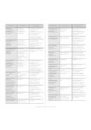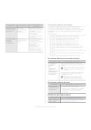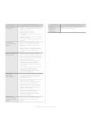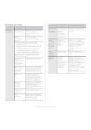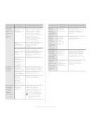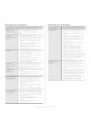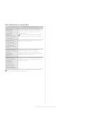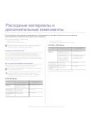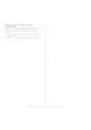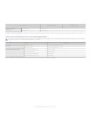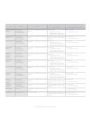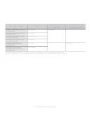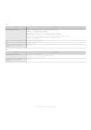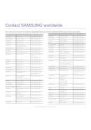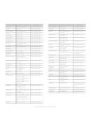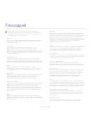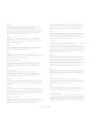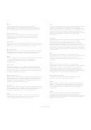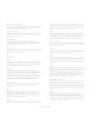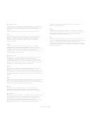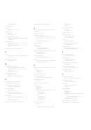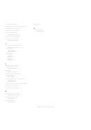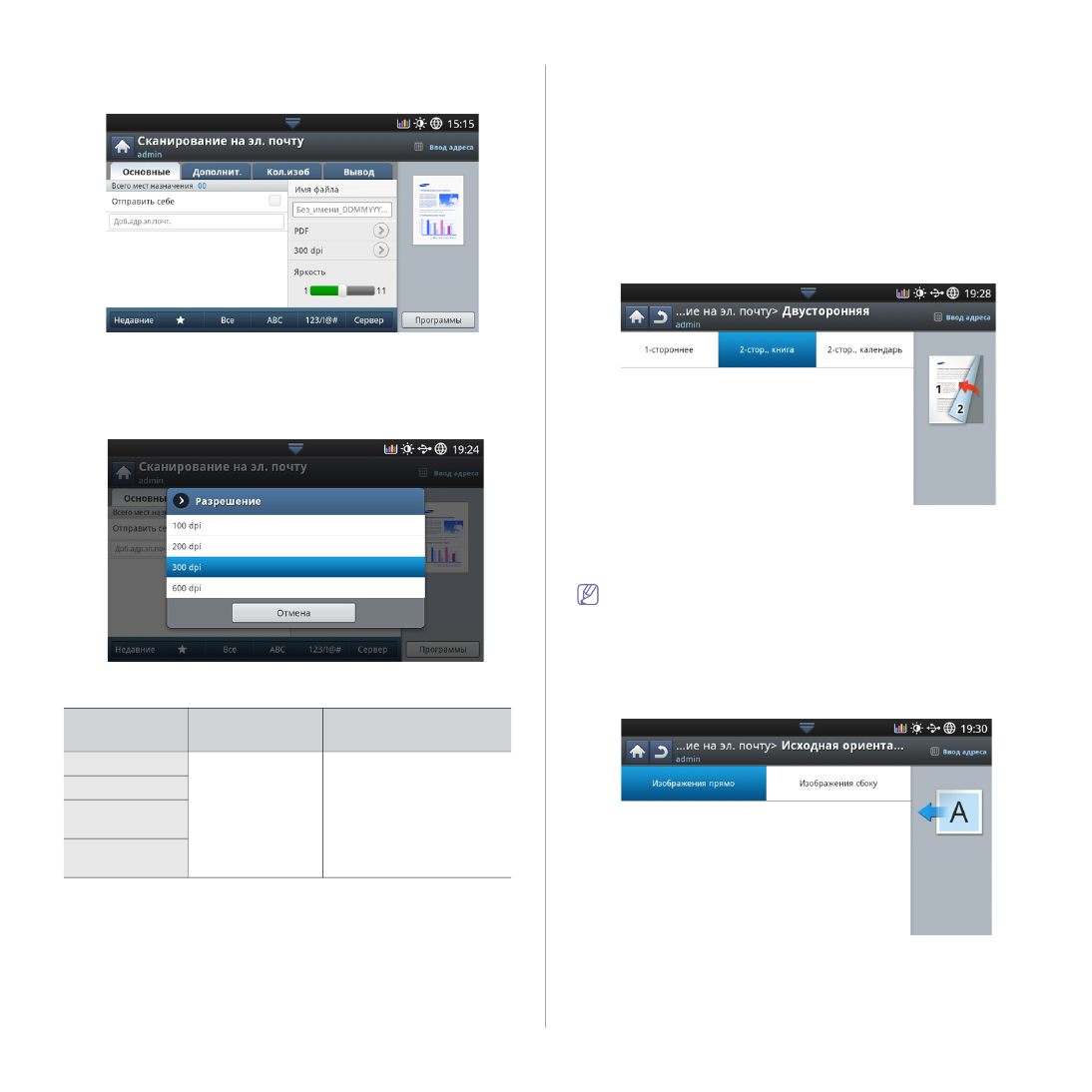
Сканирование_ 86
размера, типа, цветового режима, яркости и т. д. В течение некоторого
времени заданные настройки будут сохраняться, но после выполнения
задания значения по умолчанию будут восстановлены.
Изменение разрешения
Можно установить разрешение документа.
Нажмите на Разрешение и укажите значение. Чем выше выбранное
значение, тем четче будет результат, однако сканирование может
занять большее время.
В следующей таблице приводятся возможные значения разрешения и
форматы при использовании различных функций.
Изменение Яркость
В зависимости от заданных настроек уровень яркости
отсканированного изображения может меняться. Если оригинальный
документ слишком светлый или тусклый, увеличьте яркость,
переместив белый регулятор вправо, чтобы затемнить.
1. Нажмите и переместите белый регулятор, чтобы выбрать значение.
Сканирование оригинала с обеих сторон
Эта функция применяется к сканированию двусторонних оригиналов. В
зависимости от выполненных настроек устройство может сканировать
оригинал с одной или с двух сторон.
Выберите вкладку Дополнит. > Двусторонняя и укажите нужный
вариант.
•
1-стороннее: только для односторонних оригиналов.
•
2-стор., книга: для двусторонних оригиналов.
•
2-стор., календарь: для двусторонних оригиналов, обратная
сторона которых развернута на 180 градусов.
При помещении оригинала на стекло экспонирования выводится
окно с запросом на помещение следующей страницы. Поместите
на стекло другой оригинал и нажмите кнопку Да. По завершении
процедуры нажмите в этом окне Нет.
Выбор ориентации оригиналов
1. Выберите вкладку Дополнит. > Исходная ориентация и задайте
ориентацию оригинала.
2. Выберите нужный параметр.
•
Изображения прямо: выберите этот параметр, если оригинал
загружается так, что его верхний край направлен к задней части
устройства.
Функция
Разрешение
(тчк/дюйм)
Формат файла
Скан.в сооб.
100, 200, 300, 600
JPEG, PDF, TIFF, XPS
Сканир. на USB
Сканировать на
сервер
Сканировать в
общую папку